PS怎么创建/删除蒙版
PS是现在十分常用的图片编辑软件之一,有些新用户不知道PS怎么创建/删除蒙版,接下来小编就给大家介绍一下具体的操作步骤。
创建蒙版
1. 首先第一步先打开电脑中的PS软件,根据下图箭头所指,先选中图层,接着点击底部【添加图层蒙版】图标即可创建蒙版。
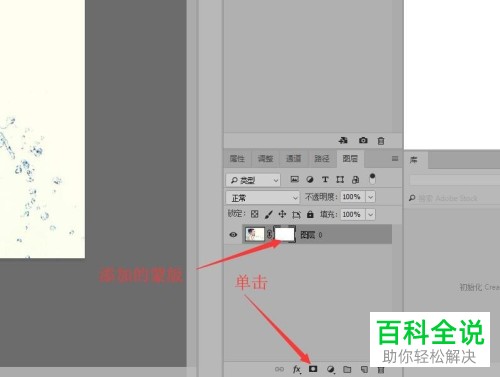
2. 第二步根据下图箭头所指,可以依次点击【图层-图层模板-展示全部】选项,查看所有添加的蒙版。
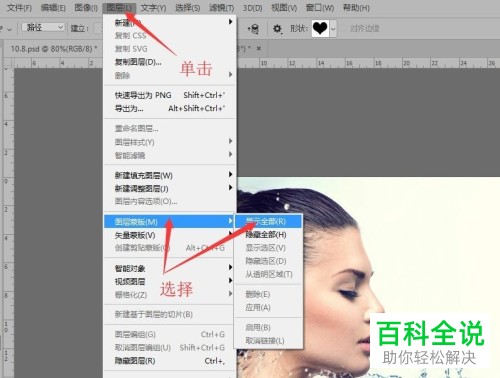
3. 最后根据下图箭头所指,还可以依次点击【图层-图层模板-展示全部】选项,隐藏所有添加的蒙版。
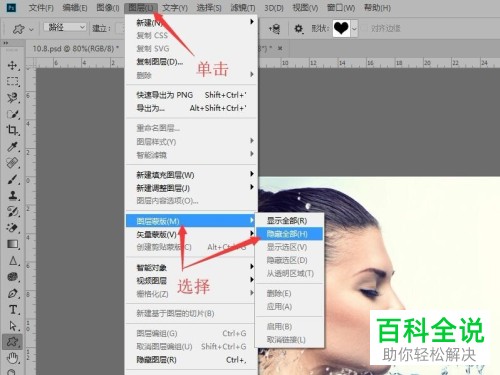
删除蒙版
1. 首先第一步根据下图箭头所指,先找到并点击需要删除的蒙版,接着将它拖拽到底部【垃圾桶】图标处即可删除。

2. 第二步根据下图箭头所指,可以依次点击【图层-图层模式-删除】选项。
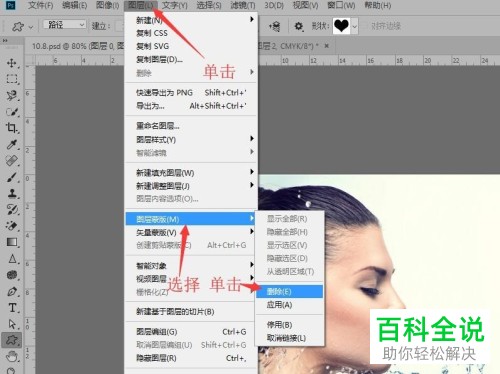
3. 第三步根据下图箭头所指,还可以先选中蒙版,接着按住【Alt】键并点击【垃圾桶】图标。
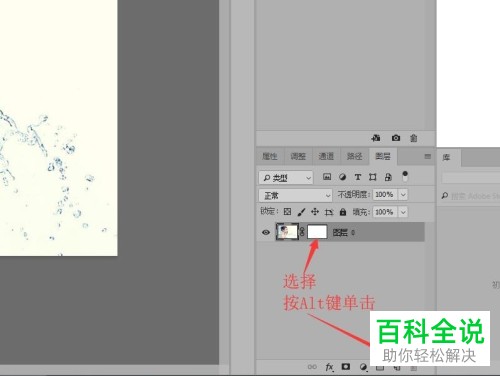
4. 最后根据下图箭头所指,还可以依次点击【图层-图层模式-停用】选项,将蒙版停用而不是删除。
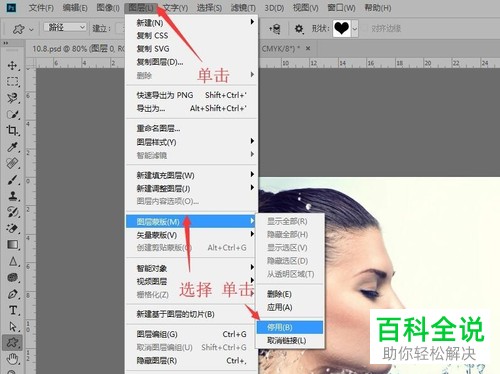
以上就是PS怎么创建/删除蒙版的方法。
赞 (0)

